Siga as etapas abaixo para adicionar facilmente um e-book da VitalSource ou outro conteúdo ao curso por meio do Learning Management System/Virtual Learning Environment (LMS/VLE) do Moodle.
- Dentro de um curso no Moodle, ative a edição.
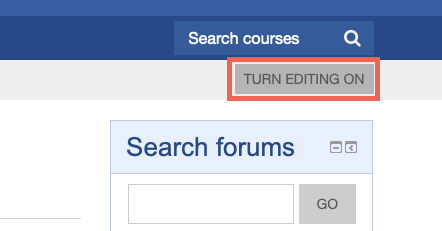
- Na seção relevante do curso, selecione "Adicionar uma atividade ou um recurso".
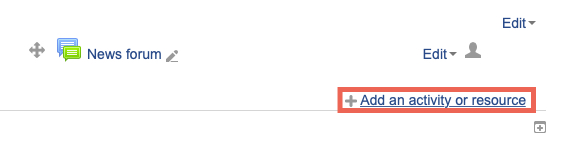
- Selecione "Ferramenta externa" e clique em "Adicionar".
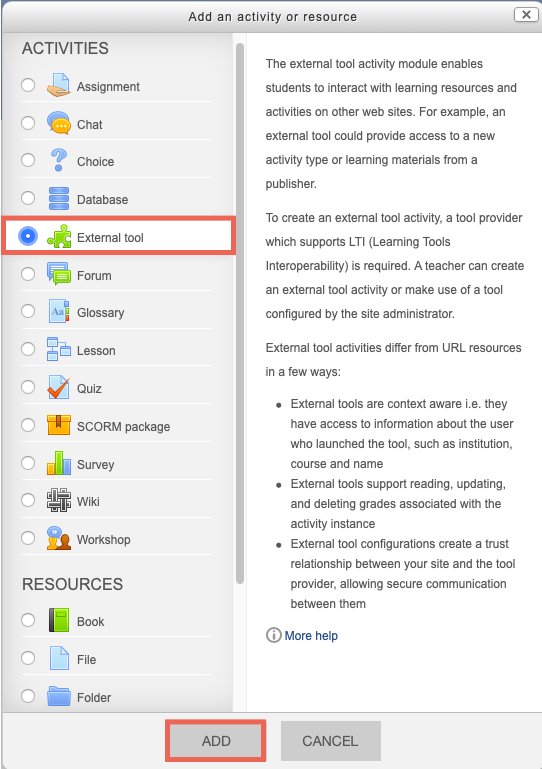
- Escolha o tipo de ferramenta externa do Bookshelf® da VitalSource no menu suspenso. Todas as outras configurações serão retiradas dos padrões do tipo de ferramenta externa que foram selecionados durante a instalação da ferramenta.
Nota
Caso você não veja a ferramenta, pode ser que o administrador do LMS/VLE tenha mudado seu nome ou não a disponibilizou globalmente para o curso.
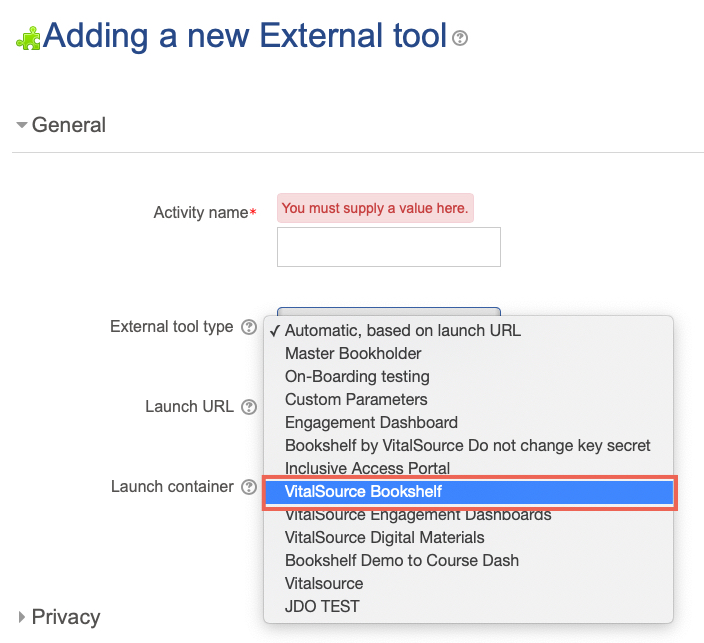
- Clique em "Salvar e retornar ao curso" ou em "Salvar e exibir".
Nota
Algumas instituições usam a ferramenta externa como está, enquanto outras editam o URL para incluir /VitalSourceBookIdentifier no final. Verifique com seu administrador do LMS/VLE caso você não tenha certeza de qual método a instituição usa.